.Tbl ফাইল কী এবং এটি কীভাবে আপনার কম্পিউটারে খুলবেন
শেষ আপডেট: 23 ফেব্রুয়ারী, 2021
- আপনার কম্পিউটারে একটি নির্দিষ্ট .tbl ফাইল খুলতে আপনাকে উপযুক্ত সফ্টওয়্যার ব্যবহার করতে হবে।
- একটি .tbl ফাইলটি শব্দ টেবিলের সংক্ষিপ্ত সংস্করণ এবং এটি এক ধরণের ফাইল যা প্রায়শই জেনেরিক টেবিল ফাইল হিসাবে ব্যবহৃত হয়।
- আপনি কীভাবে .tbl ফাইল খুলবেন তা ভাবতে থাকলে অ্যাডোবের সরঞ্জামটি কাজের জন্য ব্যবহার করা যেতে পারে।
- টিবিএল ফাইলগুলি অফিস স্যুট থেকে একটি অ্যাপ্লিকেশন দিয়েও খোলা এবং প্রক্রিয়া করা যায়।
আপনার ধারণাগুলি সমর্থন করার জন্য সঠিক সফ্টওয়্যার পান! ক্রিয়েটিভ ক্লাউড আপনার কল্পনাটি প্রাণবন্ত করার জন্য আপনার প্রয়োজনীয় সমস্ত কিছুই। সমস্ত অ্যাডোব অ্যাপ্লিকেশন ব্যবহার করুন এবং আশ্চর্যজনক ফলাফলের জন্য তাদের একত্রিত করুন। ক্রিয়েটিভ ক্লাউড ব্যবহার করে আপনি বিভিন্ন ফর্ম্যাটে তৈরি করতে, সম্পাদনা করতে এবং রেন্ডার করতে পারেন:
- ফটো
- ভিডিও
- গান
- 3 ডি মডেল এবং ইনফোগ্রাফিক্স
- আরও অনেক শিল্পকর্ম
একটি বিশেষ মূল্যে সমস্ত অ্যাপস পান!
প্রায় আশ্চর্যজনকভাবে, .tbl ফাইলের সম্প্রসারণ মোটামুটি সাধারণ। প্রচুর প্রোগ্রাম এটি ব্যবহার করে। সাধারণ সর্বব্যাপী হওয়া সত্ত্বেও, আপনি টিবিএল ফাইলের মধ্যে কী তথ্য রয়েছে তা সম্পর্কে আপনি এখনও আগ্রহী হতে পারেন।
আপনারা যেমন অনুমান করতে পারেন, টিবিএল হ’ল শব্দ টেবিলের একটি সংক্ষিপ্ত সংস্করণ, এবং তাই আমরা কী বলতে পারি যে এটিতে প্রোগ্রামগুলি ব্যবহারের জন্য টেবুলার ডেটা রয়েছে।
এটি আপনাকে কিছুটা বিভ্রান্ত করতে পারে। কেন একটি প্রোগ্রাম একটি ডাটাবেস বা ডাটাবেস ফাইলের পরিবর্তে একটি .tbl ফাইল ব্যবহার করবে?
টিবিএল ফাইলগুলি ডাটাবেসের তুলনায় কাজ করা আরও নমনীয় এবং সহজ হতে পারে, বিশেষত যদি আপনি একটি ছোট সেট ডেটার সাথে কাজ করছেন। ডিরেক্টরি তালিকা ডেটা পরিচালনা ও সংরক্ষণাগার করার জন্য এগুলি বিশেষত দুর্দান্ত।
.Tbl ফাইলগুলি তৈরি এবং অ্যাক্সেস করতে অ্যাডোব ইনডিজাইন, ক্রেও, এফএক্স অ্যাকুচার্টস, কেম 3 ডি আল্ট্রা এবং অটোক্যাড সিভিল 3 ডি ব্যবহার করা যেতে পারে, আপনি মাইক্রোসফ্ট এক্সেল ব্যবহার করে নিজের তৈরি এবং সংশোধন করতে পারবেন।
আপনাকে কেবল এক্সেল ব্যবহার করে একটি টেবিল তৈরি করতে হবে তবে এটি একটি .csv ফাইল হিসাবে সংরক্ষণ করুন। আপনার ফাইলটি সংরক্ষণের আগে সারণীর প্রতিটি প্রবেশ কমা দ্বারা (কমা-বিস্মৃত) দ্বারা পৃথক করা আছে তা নিশ্চিত করা দরকার।
আপনার কম্পিউটারে ফাইলটি সেভ হয়ে গেলে আপনি এক্সটেনশন পরিবর্তন করে এটি একটি .tbl ফাইলে রূপান্তর করতে পারেন। গেমিংয়ে .tbl ফাইলগুলি মোড তৈরির জন্য ব্যবহৃত হয়।
কম্পিউটার গেমগুলি সাধারণত এক্সএমএল এবং টিবিএল ফাইল আকারে তথ্য সংরক্ষণ করে। পাঠ্য সম্পাদক বা এক্সেল ব্যবহার করে এগুলি অ্যাক্সেস এবং পরিবর্তন করা যেতে পারে।
আমি কীভাবে আমার কম্পিউটারে একটি .tbl ফাইল খুলব?
1 অ্যাডোব ইনডিজাইন ব্যবহার করুন
অ্যাডোব ইনডিজাইন প্রিন্ট এবং ডিজিটাল সামগ্রীগুলির জন্য একটি পেশাদার লেআউট প্রোগ্রাম । আপনারা অনেকে এর আগে সমৃদ্ধ গ্রাফিক্স, চিত্র এবং টেবিলের সাহায্যে মাল্টিক্লাম পৃষ্ঠাগুলি তৈরি করার আদর্শ সরঞ্জাম হিসাবে শুনেছেন।
তবে এটি আপনাকে আপনার পেশাদার বা স্বতন্ত্র বিন্যাস এবং পৃষ্ঠা ডিজাইনের প্রয়োজনীয়তা অর্জনে সহায়তা করার চেয়ে অনেক বেশি কাজ করে।
অ্যাডোব ইনডিজাইন কর্তৃপক্ষকে প্রতিনিয়ত চ্যালেঞ্জ জানানো হচ্ছে এবং প্রতিটি একক কাজের জন্য এটি যতটা কঠিন মনে হচ্ছে ততই যথেষ্ট।
আপনি যদি এই প্রোগ্রামে নতুন হন, তবে আসুন আমরা আপনাকে বলি যে নথি এবং টেমপ্লেট ফাইলগুলি খোলার জন্য ন্যূনতম প্রচেষ্টা দরকার হয়, .tbl ফাইল অন্তর্ভুক্ত।
আপনি অন্যান্য প্রোগ্রামগুলিতে যেমন করেন তেমনভাবেই এটি করতে পারেন এবং আরও ভাল, ফাইল> ওপেন কমান্ডটি বিনা দ্বিধায় আপনার ইচ্ছামত যে কোনও সময় ইনডিজাইন এর পূর্ববর্তী সংস্করণগুলি থেকে ফাইলগুলি খোলার ইচ্ছা রয়েছে use
এটি InDesign মার্কআপ (.idML) ফাইল, InDesign ইন্টারচেঞ্জ (.inx) ফাইল এবং এমনকি QuarkXPress পাসপোর্ট 4.1 ফাইলের ক্ষেত্রেও প্রযোজ্য।
2 অটোডেস্ক সিভিল 3 ডি ব্যবহার করুন
- অটোডেস্ক সিভিল 3 ডি ডাউনলোড করুন এবং এটি ইনস্টল করুন।
- উইন্ডোজের .tbl ফাইল-প্রকারের জন্য ডিফল্ট ফাইল-ওপেনার হিসাবে অটোডেস্ক সিভিল 3 ডি নির্ধারণ করা উচিত ।
- অটোডেস্ক সিভিল 3 ডি সেট আপ করার পরে, আপনি কেবলমাত্র ডাবল ক্লিক করে .tbl ফাইলটি খুলতে সক্ষম হবেন।
আপনি লক্ষ করেছেন যে সিএডি (কম্পিউটার-এডেড ডিজাইন) প্রোগ্রামগুলির একটি দীর্ঘ তালিকা .tbl ফাইল ব্যবহার করে। বিশেষত জনপ্রিয় একটি হ’ল অটোডেস্ক সিভিল 3 ডি।
3 মাইক্রোসফ্ট এক্সেল ব্যবহার করুন
- মাইক্রোসফ্ট এক্সেল চালান । 2010-এর পরে যে কোনও সংস্করণ করা উচিত।
- বাম ফলক থেকে ওপেন ক্লিক করুন ।
- এই পিসি বা ব্রাউজ নির্বাচন করুন ।
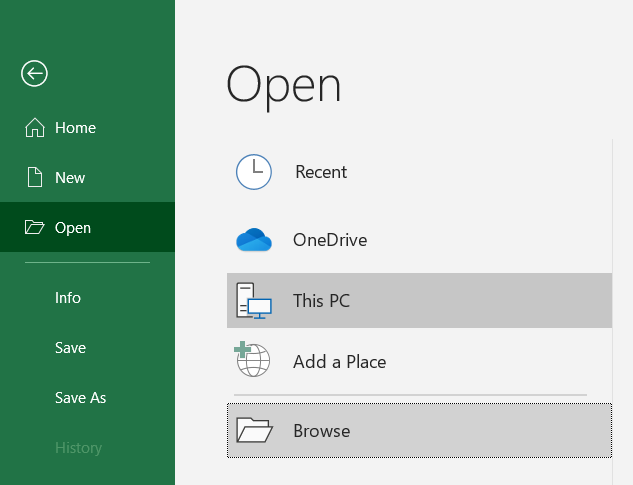
- আপনার .tbl ফাইলটিতে নেভিগেট করতে ওপেন ডায়ালগটি ব্যবহার করুন। তবে নিশ্চিত হয়ে নিন যে সমস্ত ফাইল (।) ফাইল-টাইপ মেনু থেকে নির্বাচিত হয়েছে।
![.Tbl ফাইল কী এবং এটি কীভাবে আপনার কম্পিউটারে খুলবেন]()
- এটি তখন পাঠ্য আমদানি উইজার্ডটি খুলবে। উইজার্ডের প্রথম স্ক্রিনে, নিশ্চিত করুন যে ডিলিমেটেড চিহ্নিত রেডিও বোতামটি নির্বাচিত হয়েছে। আপনি সবকিছু যেমন আছে তেমন রেখে পরেরটিতে ক্লিক করতে পারেন।
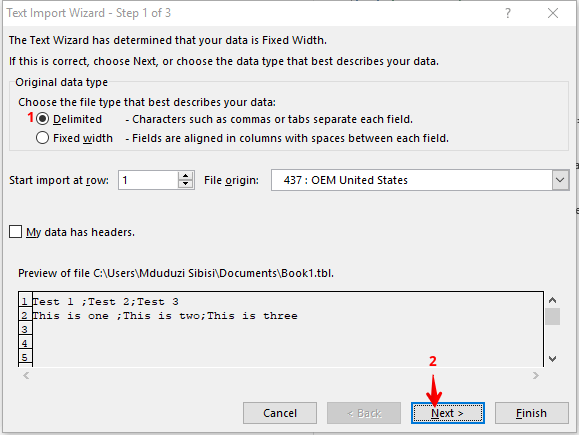
- পরবর্তী স্ক্রিনটি আপনাকে নির্বাচন করতে অনুমতি দেয় যে ডিলিমেটরা .tbl ফাইলে ডেটা আলাদা করে। বেশিরভাগ ক্ষেত্রে, একটি কমা বা আধা-কোলন ডিলিমিটার হিসাবে কাজ করে। ডেটা কী আলাদা করে তা দেখতে আপনি ডেটা পূর্বরূপটি চেক করতে পারেন।
- একবার নিশ্চিত হয়ে গেলে, আপনি ডান চেকবক্সগুলিকে টিক দিয়ে ডিলিমিটারগুলির তালিকা সেট করতে পারেন। বিকল্পভাবে, আপনি চিহ্নিত অন্য একটি চিহ্ন বাদে, সমস্ত বাক্সে টিক দিতে পারেন ।
- এছাড়াও, নিশ্চিত হয়ে নিন যে আপনি ট্রিট টানা ডিলিমিটারগুলিকে একটি চেকবক্স হিসাবে টিক দিচ্ছেন। ডেটা পূর্বরূপটি ঠিক মতো দেখতে দেখুন এবং তারপরে Next এ ক্লিক করুন ।
![.Tbl ফাইল কী এবং এটি কীভাবে আপনার কম্পিউটারে খুলবেন]()
- পরবর্তী স্ক্রিনে, আপনি ডেটা পর্যালোচনা করার পাশাপাশি এটি ফর্ম্যাট করেন। যদি আপনি অনিশ্চিত হন তবে সবকিছু যেমন আছে তেমন ছেড়ে ফিনিশ বোতামটি ক্লিক করুন ।
আপনি যদি ফাইলটি খোলার জন্য অটোডেস্ক ব্যবহার করতে না পারেন তবে একটি ভাল বিকল্প হ’ল মাইক্রোসফ্ট এক্সেল। যদি অটোডেস্ক সিভিল 3 ডি বা এক্সেল কেউই ফাইলটি খুলতে না পারে তবে আপনি পাঠ্য খোলার জন্য একটি পাঠ্য সম্পাদক ব্যবহার করার চেষ্টা করতে পারেন।
আপনার ফাইলে কোনও কিছু সংশোধন বা পরিবর্তন না করার বিষয়ে সতর্ক থাকুন, কারণ এটি কিছু প্রোগ্রামকে কাজ করা থেকে বিরত করতে পারে।
আপনার যদি অন্য কোনও প্রশ্ন বা পরামর্শ থাকে তবে সেগুলি নীচের মন্তব্যে বিভাগে রেখে দিন এবং আমরা সেগুলি নিশ্চিত করে নিশ্চিত করব।




